

iOS 13 dan iPadOS telah mengubah cara Anda mendapatkan pengaturan aksesibilitas Anda.
Pada iOS 12 dan sebelumnya, Aksesibilitas digunakan untuk menjadi sub-bagian dalam aplikasi Pengaturan.
Tetapi mengingat luas dan cakupan banyak, banyak perbaikan yang berarti untuk teknologi bantuan di iOS 13, iPadOS dan macOS Catalina 10.15, tidak heran bahwa Apple telah memutuskan untuk memindahkan bagian Aksesibilitas ke tingkat atas sehingga sekarang berada di menu root..
Mengakses pengaturan aksesibilitas di iOS 13
Lakukan hal berikut untuk mendapatkan pengaturan aksesibilitas Anda:
1) Buka Pengaturan di iPhone Anda dengan iOS 13 atau iPad dengan iPadOS.
2) Gulirkan sedikit ke bawah hingga Anda melihat Aksesibilitas pilihan.

Itu bersarang tepat antara bagian Umum dan Tampilan & Kecerahan.
Seperti yang saya sebutkan, penempatan Aksesibilitas yang menonjol mencerminkan pentingnya semua perubahan pada teknologi bantuan Apple di iOS 13, iPadOS dan macOS Catalina.
Memang seharusnya begitu, sebagaimana dijelaskan lebih lanjut di bawah.
iOS 13: Apa yang baru dalam teknologi bantu?
iOS 13 dikemas dalam beberapa teknologi bantuan baru atau yang lebih baik, termasuk fitur berbasis suara baru di sekitar Kontrol Suara dan peningkatan dikte yang semuanya baru.
Sekarang, iPhone telah memiliki Kontrol Suara hampir sejak awal. Diperkenalkan pada Juni 2009 sebagai iPhone 3GS eksklusif, fitur pengenalan suara yang belum sempurna mendahului Siri. Sebelum iOS 13, menonaktifkan Siri sama sekali akan meminta sistem operasi untuk mengaktifkan Kontrol Suara.

Fitur Kontrol Suara yang lama dan belum sempurna sebelum iOS 13.
Mengingat betapa terbatasnya Kontrol Suara-itu nol. cerdas dan hanya mendukung perintah tertentu, menjadikannya tidak mengetahui konteks Anda dan itu tidak dapat menguraikan variasi sintaks - heran kecil Apple benar-benar di-ulang-ulang.
TUTORIAL: Cara menggunakan Kontrol Suara alih-alih Siri
Kontrol Suara di iOS 13 adalah fitur yang sepenuhnya baru yang memungkinkan siapa saja menggunakan suaranya untuk menavigasi aplikasi apa pun yang mendukung teknologi bantu iOS, seperti Voice Over. Kontrol Suara menggunakan angka kecil yang muncul sebagai label pada elemen UI seperti tombol, item menu dll. Katakan saja "Tampilkan angka" untuk melihat angka yang muncul di sebelah semua yang dapat diklik atau item di layar.
Sekarang Anda dapat dengan cepat memilih sesuatu hanya dengan mengucapkan nomor. Perintah lain - "Tampilkan kisi" - menarik hamparan kisi di atas aplikasi apa pun yang kebetulan Anda gunakan, dan itu memungkinkan Anda membuat perintah yang memberikan porsi sewenang-wenang dari aplikasi sebagai argumen.
Sungguh menakjubkan, lihatlah dalam aksi.
Kontrol Suara juga tersedia di Mac dengan macOS Catalina 10.15.
Selain membantu Anda menavigasi antarmuka pengguna iOS dan aplikasi secara efisien, Kontrol Suara di iOS 13, iPadOS dan macOS Catalina mengambil keuntungan penuh dari mesin pengenalan suara yang didukung mesin pembelajaran Siri untuk dikte yang akurat, dan juga mendukung kata-kata khusus untuk memastikan fitur mengenali fitur kata-kata khusus yang biasa Anda gunakan.
Anda bahkan dapat menggunakan Kontrol Suara untuk memperbaiki kata, teks gaya, mendapatkan emoji dan saran kata, menggunakan suara untuk melakukan gerakan, merekam gerakan multi-langkah dan sebagainya. Dan karena ini adalah Apple, bukan Google atau Microsoft, semua pemrosesan audio terjadi pada perangkat Anda, memastikan data pribadi tetap pribadi.
Fitur aksesibilitas keren lainnya adalah dukungan mouse.
Berlangganan iDownloadBlog di YouTube
iOS 13 juga memanfaatkan Attention Awareness, fitur untuk perangkat yang lebih baru dengan Face ID yang di iOS 12 meredupkan layar dan menurunkan volume peringatan ketika Anda tidak melihat kamera TrueDepth depan. Di iOS 13, jika Perhatian Perhatian telah diaktifkan sistem operasi akan berhenti mengartikan suara Anda sebagai dikte saat Anda berpaling untuk berbicara dengan seseorang..
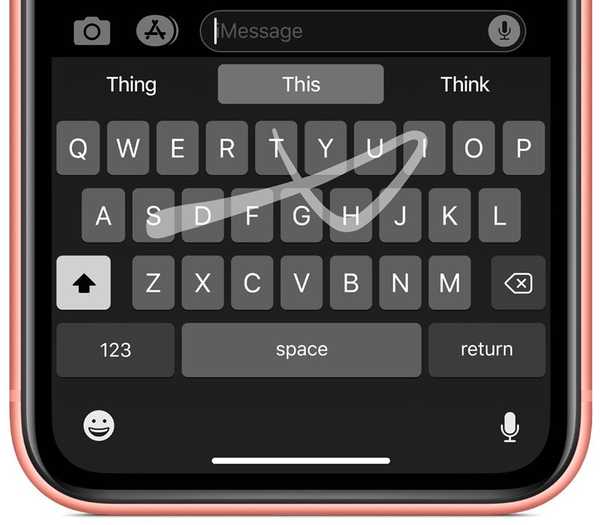
Keyboard QuickPath berbasis swipe baru di iOS 13 mengagumkan.
Dan terakhir, ada opsi keyboard QuickPath berbasis swipe baru. Meskipun bukan fitur aksesibilitas, keyboard QuickPath memungkinkan entri teks lebih cepat dengan akhirnya membawa pengetikan berbasis swipe ke iOS. Keyboard QuickPath tersedia di iPhone dan iPad.
Kompatibilitas iOS 13
iOS 13 kompatibel dengan model ponsel cerdas Apple berikut:
- iPhone XS
- iPhone XS Max
- iPhone XR
- iPhone X
- iPhone 8
- iPhone 8 Plus
- iPhone 7
- iPhone 7 Plus
- iPhone 6s
- iPhone 6s Plus
- iPhone SE
- iPod touch (generasi ke-7)
Untuk informasi lebih lanjut, baca siaran pers Apple atau kunjungi apple.com/ios/ios-13-preview.
Kompatibilitas iPadOS
iPadOS kompatibel dengan iPad ini:
- IPad Pro 12,9 inci
- IPad Pro 11 inci
- IPad Pro 10,5 inci
- IPad Pro 9,7 inci
- iPad (generasi ke-6)
- iPad (generasi ke-5)
- iPad mini (generasi ke-5)
- iPad mini 4
- iPad Air (generasi ke-3)
- iPad Air 2
Tonton ikhtisar video kami tentang pembaruan khusus iPad yang tertanam di bawah ini.
Berlangganan iDownloadBlog di YouTube
Untuk lebih lanjut, baca siaran pers Apple atau kunjungi apple.com/ipados/ipados-preview.
Butuh bantuan? Tanyakan iDB!
Jika Anda menyukai tutorial ini, sampaikan kepada teman Anda dan tinggalkan komentar di bawah ini.
Terjebak? Tidak yakin bagaimana melakukan hal-hal tertentu pada perangkat Apple Anda? Beritahu kami via [email protected] dan tutorial di masa depan mungkin memberikan solusi.
Kirim saran caranya sendiri melalui [email protected].










